学习pyqt 基础 实践1
2014-08-19 12:59
281 查看
学习pyqt 基础 实践1
代码加截图
学习前面一点Qwidget,QWindow 然后实现了这个界面,并没有相应的处理方法,之后在写相应的处理函数。由于图片等比较麻烦,图标等资源没有上传
#! /usr/bin/python
# -*- coding:utf8 -*-
import sys
from PyQt4 import QtCore, QtGui
from PyQt4.QtCore import *
from PyQt4.QtGui import *
class MainWindow(QtGui.QWidget):
def __init__(self):
QtGui.QWidget.__init__(self)
self.setWindowFlags(Qt.FramelessWindowHint)
btn_k1 = '''
QPushButton{
background-image: url(./loginHover.png);
background-color: #CCCCCC;
border-radius: 9px;
}
QPushButton:hover{
background-image: url(./login.png);
}
'''
edit_user = "QLineEdit { \
border-bottom: 1px solid #CCCCCC; \
border-radius: 4px; \
padding-left: 35px; \
color: #666666; \
font: 12px; \
background-image: url(./user.png); \
selection-background-color: darkgray; \
selection-color: #0a214c; \
} \
QLineEdit:hover{ \
} \
"
edit_pw = 'QLineEdit{ \
padding-left: 35px; \
border-radius: 4px; \
background-image: url(./pw.png); \
selection-background-color: darkgray; \
lineedit-password-character: 9679; \
color: #666666; \
font: 8px; \
selection-color: #0a214c; \
} \
QLineEdit:hover{ \
} \
'
chb = '''
QCheckBox{
font: 13px "Microsoft Yahei UI" ;
gridline-color: #666666;
}
QCheckBox::indicator:unchecked {
image: url(./checkbox_unchecked.png);
}
QCheckBox::indicator:unchecked:hover {
image: url(./checkbox_unchecked_hover.png);
}
QCheckBox::indicator:unchecked:pressed {
image: url(./checkbox_unchecked_pressed.png);
}
QCheckBox::indicator:checked {
image: url(./checkbox_checked.png);
}
QCheckBox::indicator:checked:hover {
image: url(./checkbox_checked_hover.png);
}
QCheckBox::indicator:checked:pressed {
image: url(./checkbox_checked_pressed.png);
}
QCheckBox::indicator:indeterminate:hover {
image: url(./checkbox_indeterminate_hover.png);
}
QCheckBox::indicator:indeterminate:pressed {
image: url(./checkbox_indeterminate_pressed.png);
}
'''
label_k1 = "QLabel{ \
background-color: #CCCCCC; \
}"
btn_close = '''
QPushButton{
background-image: url(./closeW.png);
border-radius: 1px;
}
QPushButton:hover{
background-image: url(./closeHover.png);
}
'''
btn_mini = '''
QPushButton{
background-image: url(./miniW.png);
border-radius: 1px;
}
QPushButton:Hover{
background-image: url(./miniHover.png)
}
'''
label_badge = '''
QLabel{
background-image: url(./Sxiaohui.png)
}
QLabel:Hover{
background-image: url(./SxiaohuiHover.png)
}
'''
self.label = QLabel(self)
self.label.setStyleSheet("")
self.img_ = QImage(self)
self.img_.load('./on.png')
self.label.setPixmap(QPixmap().fromImage(self.img_). \
scaled(QSize(420,190), Qt.KeepAspectRatio))
self.label.setGeometry(0,0,420,190)
label_down = QLabel(self)
label_down.setGeometry(0, 170, 420, 150)
label_down.setStyleSheet(label_k1)
'''
self.label = QLabel(self)
self.img_ = QImage(self)
self.img_.load('./xiaohui.png')
self.label.setPixmap(QPixmap().fromImage(self.img_). \
scaled(QSize(140,140), Qt.KeepAspectRatio))
self.label.setGeometry(140, 14, 150, 150)
'''
badgeLabel = QtGui.QLabel(self)
badgeLabel.setStyleSheet(label_badge)
badgeLabel.setGeometry(140, 14, 140, 140)
#self.setStyleSheet(widget_login)
editUser = QtGui.QLineEdit(self)
editPw = QtGui.QLineEdit(self)
editUser.setStyleSheet(edit_user)
editUser.setMaxLength(10)
editPw.setStyleSheet(edit_pw)
editPw.setEchoMode(QLineEdit.Password)
editUser.setGeometry(70, 210, 180, 30)
editPw.setGeometry(70, 240, 180, 30)
checkPw = QtGui.QCheckBox(u'记住密码', self)
checkPw.setGeometry(70, 275, 70, 13)
checkPw.setStyleSheet(chb)
btnLogin = QtGui.QPushButton(self)
#btnLogin.setCheckable(True)
btnLogin.setStyleSheet(btn_k1)
btnLogin.setGeometry(310, 197, 90, 90)
self.resize(420, 320)
btnClose = QtGui.QPushButton(self)
btnClose.setStyleSheet(btn_close)
btnClose.setGeometry(5, 5, 17, 17)
btnMini = QtGui.QPushButton(self)
btnMini.setStyleSheet(btn_mini)
btnMini.setGeometry(30, 5, 17, 17)
if __name__ == "__main__":
app = QtGui.QApplication(sys.argv)
mw = MainWindow()
mw.show()
sys.exit(app.exec_()) 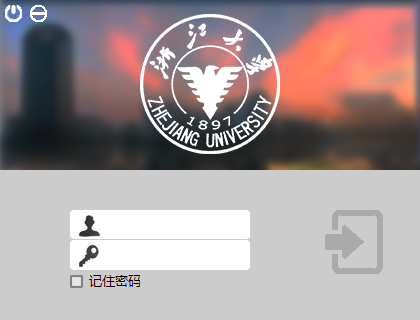
相关文章推荐
- pyqt 学习基础 实践2 基于oschina笔记软件的初步界面
- oracle DBA 基础培训教程-从实践中学习oracleDBA
- Castle ActiveRecord学习实践(1):映射基础
- html5与css3学习实践--基础的内容划分标签
- 信息安全系统设计基础第十二周学习总结(代码实践)
- Hadoop学习笔记—15.HBase框架学习(基础实践篇)
- Castle ActiveRecord学习实践(3):映射基础
- WCF学习与实践——基础知识
- pyqt 学习基础5 - 笔记软件的编辑器
- Java基础学习总结(53)——HTTPS 理论详解与实践
- PHP面向对象学习一:对象基础实践
- Qt Designer 布局 (3) PyQt学习基础
- Qt Designer 布局 (2) PyQt学习基础
- pyqt 学习基础6 animation皮毛学习
- 学习pyqt 基础 3
- C#.Net Castle ActiveRecord学习实践(3):映射基础
- Qt Designer 布局 (1) PyQt学习基础
- 学习pyqt4 基础 2
- Hadoop学习笔记—15.HBase框架学习(基础实践篇)
- Java基础学习总结(53)——HTTPS 理论详解与实践
